編輯:刷機須知
華為A199 G710的刷機教程,這個刷機是采用線刷的方式來刷機,這個教程也是刷第三方rom包的,是采有線刷的,現在網友制作的第三方rom包都是支持線刷的,這一節主要來講講如何線刷刷機,一起來看看吧:
一:刷機前的一些准備工作:
1:確保你的手機能用usb數據線連接電腦,這個是一定的
2:電腦上要先安裝手機的驅動程序,如果你的電腦上還沒有安裝的話,點擊安裝華為A199驅動
3:下載rom刷機包,點擊這裡下載,下載下來放到電腦上就可以了
二:開始線刷刷機操作:
1:在手機裡打開usb調試模式,設置-開發者選項裡可以設置。然後把之前下載下來rom刷機包在電腦上進行解壓。
2:接著接在解壓出來的刷機包的文件夾裡找到【flash_all.bat】文件,直接雙擊打開運行,然後程序將自動運行
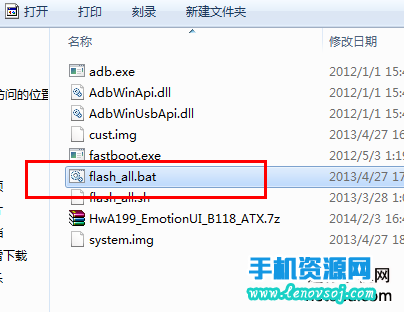
3:線刷程序運行後會看到如下界面,選取1進入下一步
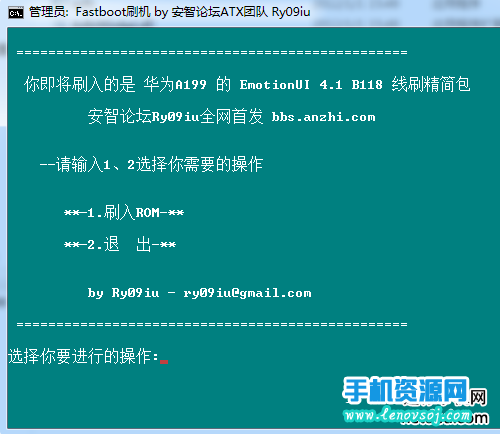
4:接下來一步程序會提示如下信息,請一一閱讀確認,然後按任意鍵進入下一步
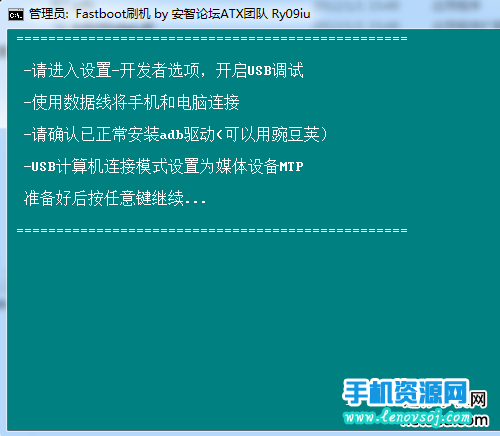
5:你會看到紅色背景界面,稍後手機會自動重啟,自動進入fastboot模式並進行刷機,如果長時間沒有反映,可以嘗試重新連接數據線並重新運行線刷程序,正常刷入過程如下
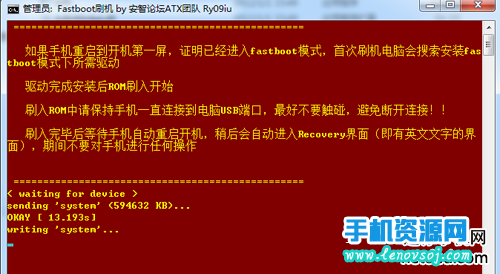
6:所有文件刷入成功後手機會自動重啟開機,此時不要對手機進行任何操作,等候片刻後手機會再一次自動重啟,此時會進入recovery模式(即全是英文文字的界面),然後請根據線刷程序提示進行操作
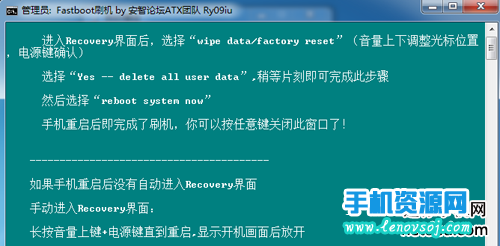
7:接下來手機將自動開機,此時可關閉線刷程序
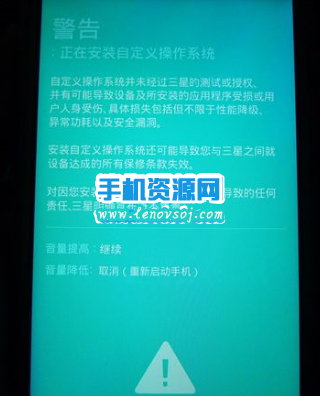 三星G1600刷官方固件教程 三星G1600線刷官方系統包
三星G1600刷官方固件教程 三星G1600線刷官方系統包
三星G1600的刷機教程在這裡給大家整理了一下線刷教程了,有機友下載了這個手機的線刷包,可是一直沒有相關的線刷教程了,也不知道如何刷機,因此下面整理了一下詳細的線刷教程供
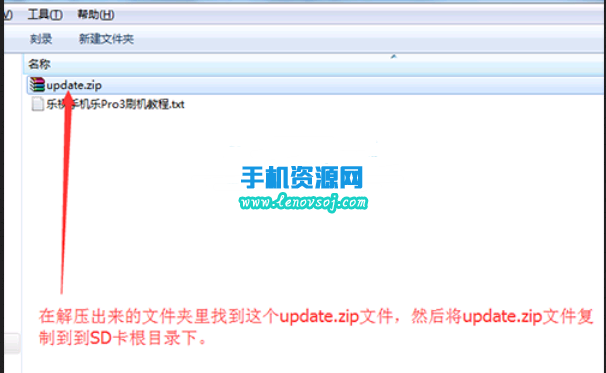 樂Pro3刷機教程 樂視手機Pro3卡刷升級更新官方系統方法
樂Pro3刷機教程 樂視手機Pro3卡刷升級更新官方系統方法
樂視手機樂Pro3的官方rom包的下載,可是有一些機友下載下來之後不知道怎麼進行樂Pro3刷機操作,因此在這裡整理了一下樂Pro3詳細的卡刷教程供大家參照了,這個樂Pro
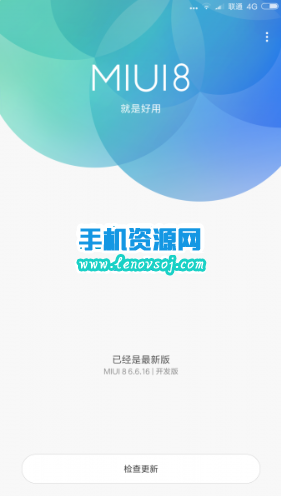 小米4C解鎖圖文教程 小米4C一鍵解鎖Bootloader的方法
小米4C解鎖圖文教程 小米4C一鍵解鎖Bootloader的方法
小米4C解鎖教程也就是解鎖BootLoader給大家說一下,這個解鎖的教程都是針對開發版的,之前有一些機友刷入了小米4C穩定版的rom,結果導致不能進行手機解鎖了,所以出
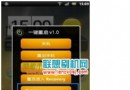 聯想A820E刷回官方原版recovery的教程
聯想A820E刷回官方原版recovery的教程
今天特意來給大家分享一下聯想A820E刷回官方原版recovery的教程。因為最近發現有很多的機友在找聯想A820E官方原版的recovery,而且大家也不知